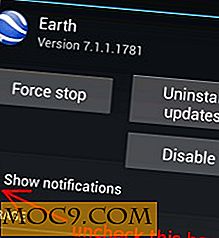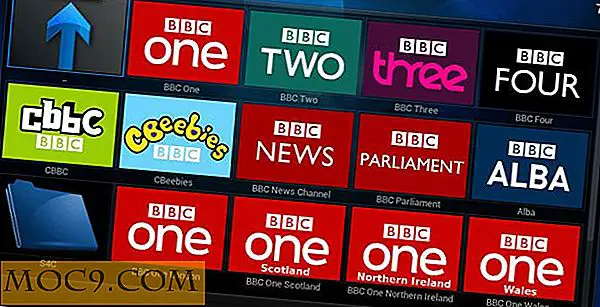Hoe u uw USB-schijf kunt beveiligen en voorkomen dat het virus wordt verspreid
USB-flashstation is handig omdat het een handige manier is om uw gegevens rond te brengen. Vanwege het gemak is het echter ook een doelwit voor virussen en andere malware om zich over computers en netwerken te verspreiden.
In dit artikel bespreken we de oplossingen om twee situaties aan te pakken:
- voorkomen dat uw USB-station geïnfecteerd raakt.
- bescherm uw systeem tegen een virusaanval via het USB-station
1. De USB-stick beveiligen
Er is voldoende oplossing om de USB-drive te beschermen, maar de meeste zijn computerspecifiek. De hier beschreven methode zou op verschillende Windows-computers moeten werken.
De volgende methode gebruikt de beveiligingsmachtiging van het NTFS-bestandsformaat om uw USB-station te beveiligen.
Opmerking : het standaard bestandssysteem voor de meeste USB-stations is Fat32, wat goed is als u het op verschillende platforms gebruikt, zoals Linux, Mac OS en Windows. Als u het voornamelijk in Windows gebruikt, kunt u het bestandssysteem veilig converteren naar NTFS.
Opmerking : U moet het USB-station niet naar NTFS converteren als dit minder dan 2 GB groot is, omdat dit de prestaties van het USB-station kan beïnvloeden.
Voer de onderstaande stappen uit om een USB-station naar het NTFS-bestandssysteem te converteren:
1. Plaats het USB-station en ga vervolgens naar Apparaatbeheer.
2. Klik onder Schijfstations met de rechtermuisknop op de naam van het USB-station en selecteer "Eigenschappen".

3. Ga naar het tabblad Beleid en selecteer 'Betere prestaties' onder het verwijderingsbeleid.

4. Ga nu naar Computer, klik met de rechtermuisknop op het USB-station en selecteer Formatteren.

5. Zorg dat NTFS is geselecteerd in het vervolgkeuzemenu Bestandssysteem.

6. Klik op "Start" om de USB te formatteren met behulp van het NTFS-bestandssysteem.
Nu we onze USB-drive hebben geformatteerd met behulp van het NTFS-bestandssysteem, is de volgende stap het configureren van de beveiligingsmachtigingen zodat de root van het USB-station alleen-lezen blijft.
1. Ga naar Computer, klik met de rechtermuisknop op het USB-station en kies Eigenschappen.

2. Ga naar het tabblad Beveiliging en zorg ervoor dat "Iedereen" alleen-lezen-rechten heeft in de hoofdmap.

3. Maak ten slotte een map aan met de naam "Write" en geef het permissies voor lezen / schrijven. Wanneer u nu uw USB-station aansluit, kan elk virus op de pc niet naar de root van het USB-station schrijven. Voor u kunt u uw gegevens opslaan in de map "Write".
2. Houd Windows veilig tegen aanvallen van USB-stations
Om effectief te voorkomen dat het virus op de USB-stick de computer aanvalt, is de beste manier om de "autorun" -functie uit te schakelen, zodat virussen niet geactiveerd worden in de eerste plaats. (Het virus verbergt zichzelf meestal in het bestand "autorun.inf" in de USB-drive, zodat het wordt geactiveerd op het moment dat u uw USB-station installeert.)
Gebruik de volgende registerfix om de autorun-functie van verwisselbare apparaten uit te schakelen:
1. Ga naar Uitvoeren -> regedit. Hiermee wordt de Register-editor geopend.
2. Als u autorun voor alle gebruikers wilt uitschakelen, gaat u naar de volgende sleutel:
HKLM \ Software \ Microsoft \ Windows \ CurrentVersion \ Policies \ Explorer
Als u autorun voor slechts één gebruiker wilt uitschakelen, gaat u naar de volgende sleutel:
HKEY_CURRENT_USER \ Software \ Microsoft \ Windows \ CurrentVersion \ Policies \ Explorer
3. Maak een nieuwe Hex-waarde met de naam: NoDriveTypeAutoRun
4. Wijzig de waarde van de gemaakte sleutel in: 4 (HEX)
5. Start Windows Verkenner opnieuw. Hiermee wordt de functie automatisch uitvoeren uitgeschakeld voor alle verwisselbare stations.
Als u niet avontuurlijk genoeg bent om het register te bewerken, kunnen de volgende hulpprogramma's de USB-poorten controleren voor het invoegen van USB-schijven en het apparaat uitschakelen totdat u extra actie onderneemt om het te activeren. Sommige hulpprogramma's kunnen de USB-stations ook detecteren en desinfecteren met virussen.
1. Phrozen Safe USB
Phrozen Safe USB werkt in drie verschillende modi.
- USB-apparaten volledig operationeel - Dit is de standaardmodus waarin de USB-drives zullen functioneren in de normale lees- / schrijfmodus. Iedereen kan lezen van en schrijven naar de USB-stations.
- USB-apparaten in de alleen-lezen modus - deze modus beperkt alle USB-apparaten tot alleen-lezenmodus. De inhoud op USB-stations kan worden gelezen, maar kan niet worden geschreven.
- USB-apparaten gedeactiveerd : in deze modus wordt de ondersteuning voor USB-opslagapparaten op het systeem uitgeschakeld.

De laatste optie "USB Devices disactivated" (de typfout zit in de software, we laten het zoals het is) is degene die je nodig hebt. Zodra deze optie is geselecteerd, wordt voorkomen dat alle USB-opslagapparaten worden uitgevoerd, totdat verdere machtigingen worden gegeven.
Phrozen Safe USB
2. Ninja Pendisk

Ninja Pendisk is een andere populaire keuze voor het monitoren van de USB-drives op malware. Ninja Pendisk is een draagbaar hulpprogramma dat zal wachten tot het USB-station wordt geplaatst. Het voordeel van Ninja Pendisk is dat de gebruiker de Auto-play-functie van Windows met slechts twee klikken kan uitschakelen en vervolgens onmiddellijk weer inschakelen wanneer dat nodig is.
Ninja Pendisk
3. Mx One Antivirus
Mx One Antivirus is een prachtig hulpmiddel dat beide kanten op werkt. U kunt het op het USB-station installeren en het USB-station beschermen terwijl u het op een willekeurig systeem plaatst. U kunt het ook op uw Windows-computer installeren en het laten beschermen tegen USB-virussen en malware.

Als u Mx One Antivirus op het USB-station installeert, moet u het uitvoerbare bestand uitvoeren om te scannen op virussen op het USB-station (het wordt niet automatisch uitgevoerd).

Als u Mx One Install op uw pc installeert, zal het nieuwe USB-opslagapparaten controleren en het apparaat scannen zodra het is geplaatst. Merk op dat dit hulpprogramma een complete USB-antivirus is die zijn virusdefinities regelmatig moet bijwerken om nieuwe opkomende USB-bedreigingen te detecteren en te verwijderen.
Een ander voordeel van Mx One Antivirus is dat het USB-apparaten ondersteunt met opslagcapaciteit zoals iPods, iPhones, mp3-spelers, SD-kaarten enz.
Mx One Antivirus
Zoals eerder vermeld, zijn er verschillende manieren om uw USB-drive en computer te beschermen. Mijn persoonlijke keuze is de NTFS-bestandssysteemmethode en Phrozen Safe USB. Als je een andere manier (of software) gebruikt, deel deze dan met ons in de comments.
Afbeeldingscredit: USB-computergeheugenstick van BigStockPhoto